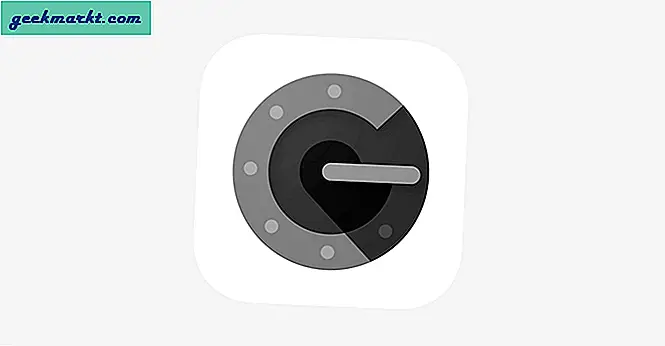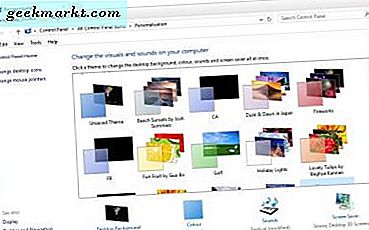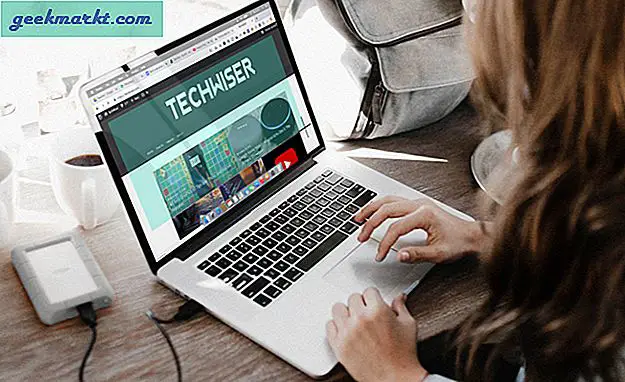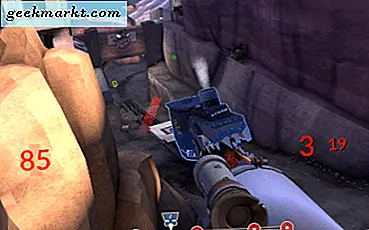Google Chrome ไม่มีตัวเลือกบันทึกใด ๆ อย่างไรก็ตามด้วยส่วนขยายและแอปพลิเคชันมีเครื่องมือในการจดบันทึกที่คุณสามารถเพิ่มลงในเบราว์เซอร์นี้ได้ Google Keep และหมายเหตุ Anywhere เป็นเครื่องมือบันทึกที่ยอดเยี่ยมสองอย่างที่คุณสามารถเพิ่มลงใน Chrome
จดบันทึกกับ Google Keep
Google Keep คือแอปโน้ตที่คุณสามารถเพิ่มลงใน Chrome และยังมีให้บริการสำหรับแพลตฟอร์ม Android เพิ่มลงในเบราเซอร์จากหน้านี้ เมื่อทำเสร็จแล้วคุณสามารถเปิดได้โดยกดปุ่ม แสดงแอปพลิเคชัน บนแถบบุ๊กมาร์ก เลือก Google Keeps เพื่อเปิดหน้าต่างในภาพด้านล่าง
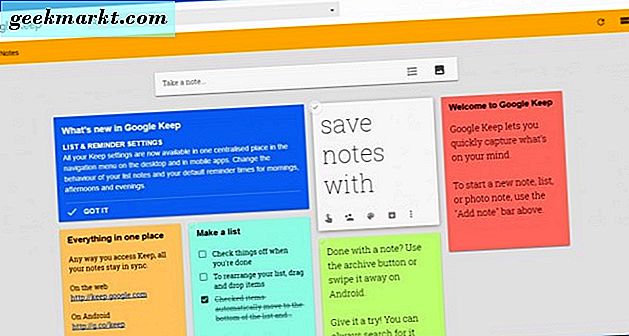
จากนั้นป้อนข้อความลงในช่องบันทึกที่ด้านบนและกด เสร็จสิ้น เพื่อบันทึก ที่ด้านล่างของโน้ตมีตัวเลือกพิเศษเช่นจานสี กด เปลี่ยนสีที่ นี่เพื่อเปลี่ยนสีของบันทึกตามที่แสดงด้านล่าง
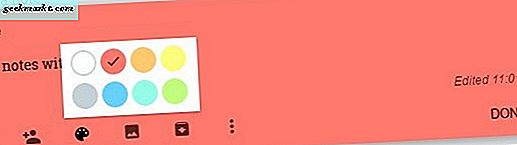
นอกจากนี้คุณยังสามารถเพิ่มภาพลงในบันทึกได้ กดปุ่ม เพิ่มรูปภาพ เพื่อเลือกภาพสำหรับโน้ตของคุณ จากนั้นกดปุ่ม เปิด บนหน้าต่างเปิดเพื่อเพิ่ม
คลิกปุ่มสามจุดสำหรับตัวเลือกเพิ่มเติม ที่นั่นคุณสามารถเลือก แสดงช่องติ๊ก เลือกที่เพื่อเพิ่มรายการติ๊กลงในหมายเหตุตามที่แสดงด้านล่าง เลือกช่องทำเครื่องหมายที่มีเพื่อเพิ่มลงในรายการที่เลือก คุณยังสามารถลากและวางรายการด้วยการเลือกจุดหกจุดที่ด้านซ้ายสุดของโน้ต
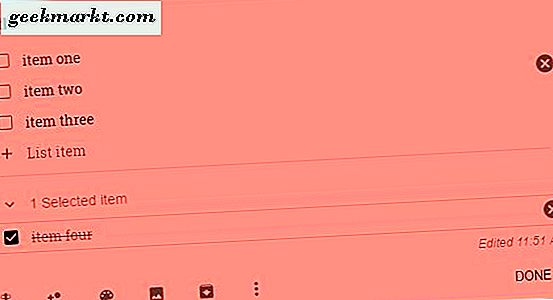
เพิ่มหมายเหตุไปยังหน้าเว็บไซต์ด้วย Note Anywhere
คุณไม่สามารถเพิ่มบันทึกย่อลงในหน้าเว็บไซต์ด้วย Google Keep ได้ หมายเหตุ Anywhere คือส่วนขยายของ Chrome ที่เพิ่มบันทึกย่อลงในหน้าเว็บ ไปที่หน้าส่วนขยายเพื่อเพิ่มลงในเบราเซอร์ จากนั้นคุณจะพบปุ่ม Note Anywhere บนแถบเครื่องมือด้านล่าง
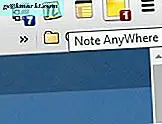
เปิดเพจเพื่อเพิ่มโน้ตไปที่ จากนั้นกดปุ่ม โน้ตที่ใดก็ได้ บนแถบเครื่องมือเพื่อเพิ่มบันทึกย่อลงในหน้าเว็บด้านล่าง คุณสามารถย้ายบันทึกโดยการลาก
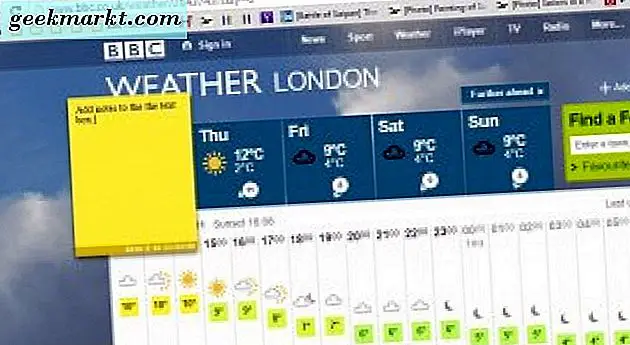
คลิกขวาที่ปุ่ม Note Anywhere บนแถบเครื่องมือและเลือก Options เพื่อเปิดแท็บด้านล่าง ที่นี่คุณสามารถคลิก บันทึกย่อสรุป เพื่อเปิดรายการเว็บไซต์ที่คุณได้เพิ่มโน้ต ดังนั้นคุณสามารถค้นหาและเปิดบันทึกย่อของคุณได้จากที่นั่น
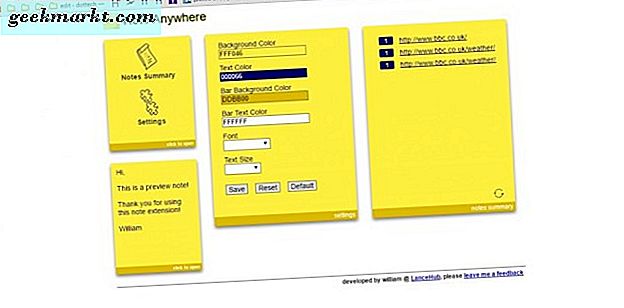
เลือก การตั้งค่า สำหรับตัวเลือกพิเศษบางอย่าง เหล่านี้ส่วนใหญ่เป็นตัวเลือกสีที่คุณสามารถกำหนดพื้นหลังทราบและสีข้อความด้วยการเลือกกล่องสี จากนั้นเลือกสีจากจานสี นอกจากนี้คุณยังสามารถเลือกแบบอักษรอื่นจากรายการ แบบ หล่นลง แบบอักษร กด บันทึก เพื่อใช้การตั้งค่าที่เลือกกับโน้ต
เพื่อให้คุณสามารถจดโน้ตและบันทึกใน Chrome ด้วย Google Keep และหมายเหตุ Anywhere คุณสามารถจดบันทึก URL แทนการเพิ่มลงในบุ๊กมาร์กรายละเอียดการเข้าสู่ระบบรายการและอื่น ๆ อีกมากมาย หากต้องการจดบันทึกใน Firefox โปรดดูบทความนี้